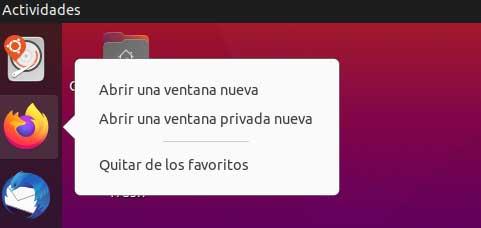Надо признать, что разработчики разных текущих Linux распределения делают большую работу. Это утверждение применимо ко многим аспектам этих операционных систем с открытым исходным кодом. Таким образом, они становятся доступным программным обеспечением для большинства пользователей с элементами, которые пытаются сделать их использование намного проще.
И мы должны иметь в виду, что всего несколько лет назад переход на операционную систему с такими характеристиками был ограничен несколькими профессионалами. Но в последнее время это ограничение в значительной степени преодолено. При этом достигается то, что все те, кто не убежден в Microsoft«s Windows может без проблем перейти на альтернативу с открытым исходным кодом. Кроме того, многие его операции на уровне интерфейса очень похожи, из-за чего многие пользователи осмеливаются попробовать дистрибутив Linux.

Ко всему этому можно добавить широкий совместимость приложений что мы имеем на данный момент. Таким образом, в большинстве случаев мы можем продолжать использовать наши любимые программы, даже если у нас перешел на линукс . На самом деле, в этих строках мы сосредоточимся на элементе, интегрированном в систему с открытым исходным кодом, который будет вам очень полезен. Можно сказать, что это эквивалент панели задач, которую мы находим в системе Microsoft. В частности, мы имеем в виду панель избранного, с которой мы можем взаимодействовать, чтобы улучшить работу с Linux.
Также известный под названием Dock , это элемент, который позволяет нам напрямую обращаться к наиболее часто используемым приложениям. Очевидно, что у него есть несколько интересных настраиваемых параметров, которые мы можем настроить и улучшить.
Получите максимум от панели избранного Linux
Во многих текущих дистрибутивах мы находим это Панель избранного в левой части рабочего стола по умолчанию. Однако это то, что мы можем легко изменить, просто открыв окно конфигурации операционной системы. Среди множества разделов, которые мы здесь находим, в данном случае нас интересует тот, который называется «Внешний вид».
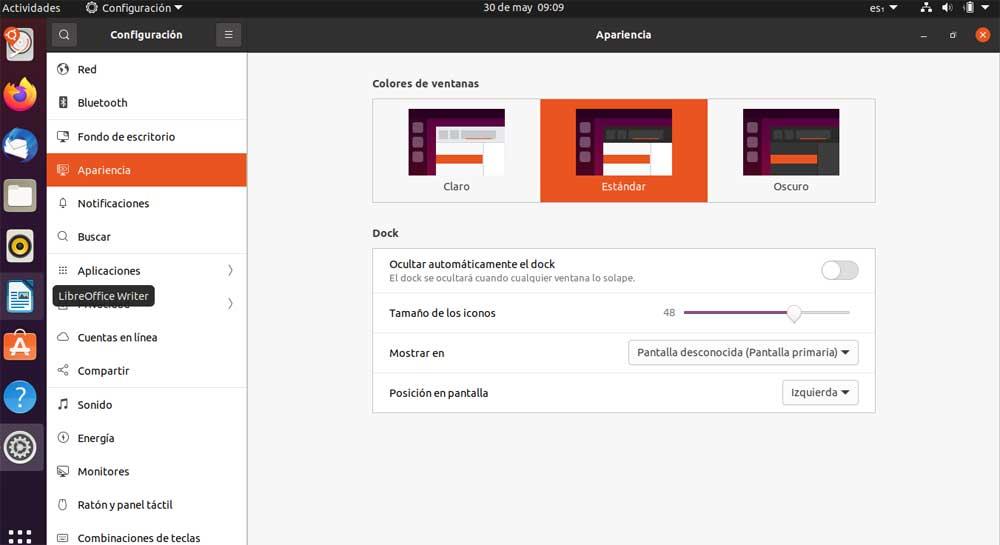
Среди прочего, здесь у нас будет возможность разместить эту панель избранного, о которой мы упоминали в расположение рабочего стола, которое мы хотим . Но это еще не все, но в то же время у нас будет возможность указать размер значков или ярлыков, которые мы здесь размещаем. В зависимости от количества обращений к программам, которые мы используем из этого раздела, мы можем увеличивать или уменьшать его размер. Еще одна очень интересная опция, которую мы можем настроить в этом разделе, — это возможность автоматического скрытие этой панели .
Таким образом, он появится только тогда, когда мы наведем курсор на ранее установленное место на рабочем столе. Когда мы выполняем другие задачи, он прячется, оставляя нам больше рабочего пространства. Точно так же мы можем установить экран, на котором мы хотим видеть этот элемент, если мы работаем с несколькими мониторами .
Точно так же интересно знать, что у нас есть возможность добавление или удаление программ из этой панели избранного очень легко. Все, что нам нужно сделать, это щелкнуть правой кнопкой мыши по значку, с которым мы хотим взаимодействовать, чтобы добавить или удалить его из этой панели.